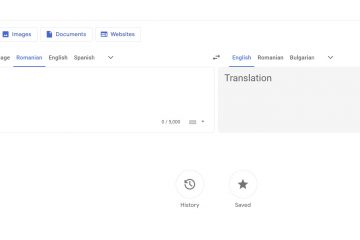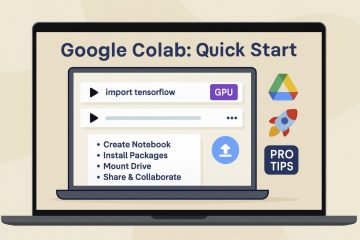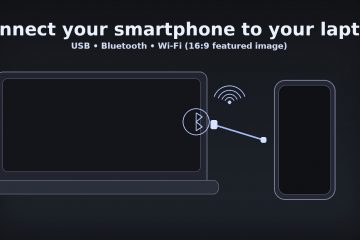Trello adalah ruang kerja visual yang mengubah tugas menjadi kartu dalam daftar, lalu melapisi tampilan canggih, otomatisasi, dan integrasi. Jika Anda pernah menggunakan papan Kanban sebelumnya—atau menggunakan spreadsheet, Slack, atau email—panduan ini menunjukkan dengan tepat cara menyiapkan Trello dengan cara yang benar, apa yang baru, dan kapan Anda harus membayar Premium.
Sebelum memulai
Konsep inti: Ruang kerja (ruang tim Anda) → Papan (proyek) → Daftar (tahapan seperti Yang harus dilakukan/Sedang berlangsung/Selesai) → Kartu (tugas). Yang baru di tahun 2025: Kotak masuk untuk mencatat tugas dari email/Slack dan Perencana untuk memblokir waktu kalender Anda bersama papan. Gratis vs berbayar: Gratis mencakup penggunaan tim kecil dan solo; Standar dan Premium membuka papan tanpa batas, bidang lanjutan, lebih banyak otomatisasi, dan tampilan tambahan seperti Kalender, Garis Waktu, Tabel, Dasbor, dan Peta.
1) Buat papan pertama Anda (10 menit)
Buka Trello dan buat papan baru di dalam Ruang Kerja. Tambahkan tiga daftar: Hari Ini, Minggu Ini, dan Nanti. Tata letak sederhana ini menjaga prioritas tetap jelas dan mencegah “papan terkapar”.
Anatomi kartu: judul, deskripsi, item daftar periksa, penerima tugas, tanggal jatuh tempo, label, lampiran, komentar. Tips profesional: Tambahkan Daftar Periksa per kartu untuk mencatat subtugas dan memberikan tanggal jatuh tempo masing-masing item daftar periksa bila diperlukan. Catatan: Gunakan label untuk mengkodekan status (misalnya, “Diblokir,” “Perlu ditinjau”) atau kategori (Desain, Salinan, Backend).
2) Jadikan kartu berguna (5 menit)
Klik kartu untuk membuka “kartu kembali”, lalu tambahkan Anggota, Tanggal jatuh tempo, dan Daftar Periksa. Lampirkan file dari komputer atau penyimpanan cloud Anda; tempel tautan dan tautan itu akan terbuka. Daya keyboard: Tekan ? di Trello untuk melihat pintasan; misalnya, Q hanya menampilkan kartu yang diberikan kepada Anda dan L membuka label.
3) Lihat karya dari segala sudut (Tampilan)
Papan (Kanban) tersedia untuk semua orang. Premium menambahkan Kalender (tenggat waktu), Garis Waktu (peta jalan), Tabel (spreadsheet multi-papan), Dasbor (diagram), Peta (kartu lokasi), dan Tampilan Ruang Kerja untuk gambaran menyeluruh di seluruh proyek.
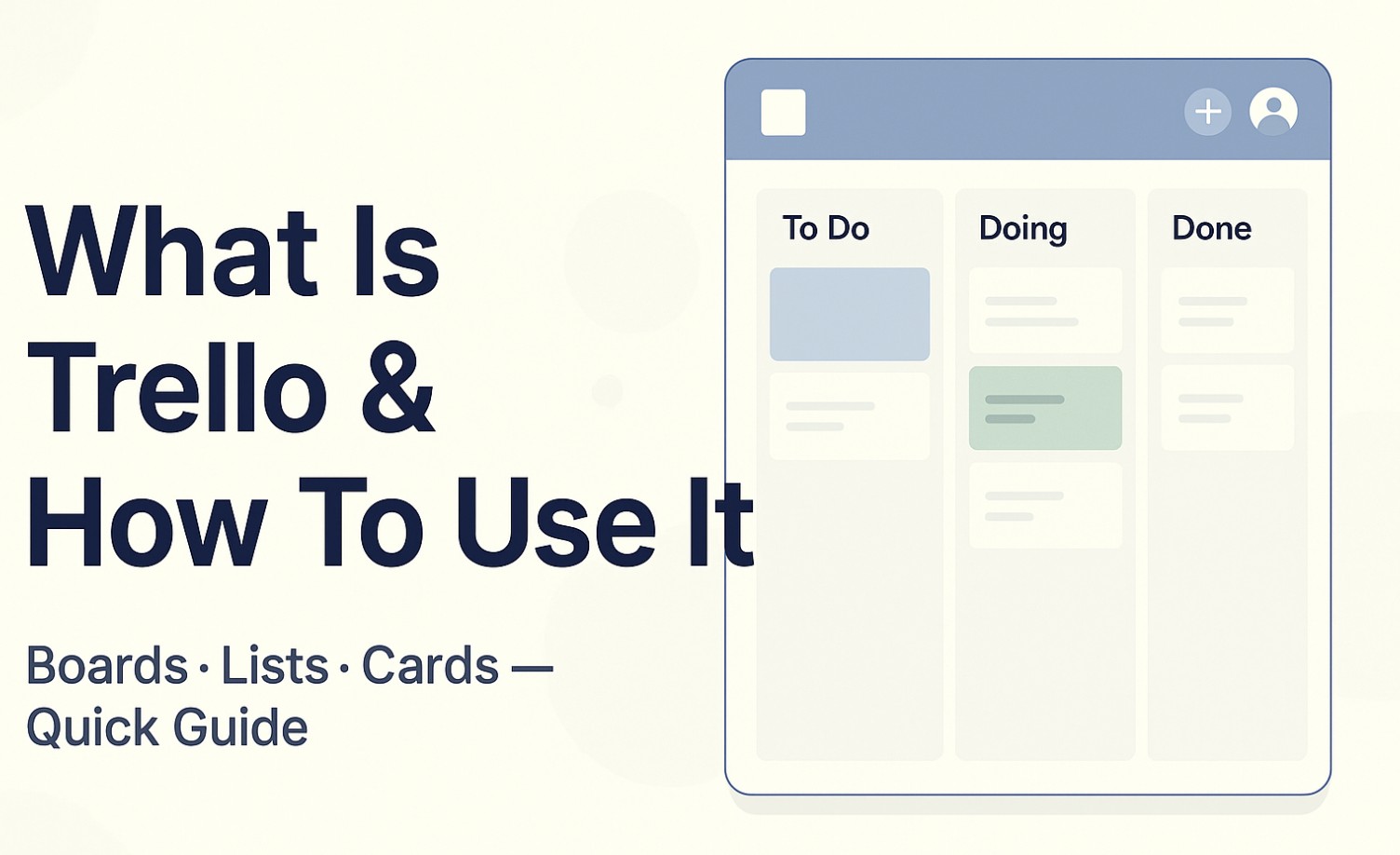 Tips profesional: Gunakan Tabel Ruang Kerja untuk melakukan triase semua tugas yang diberikan kepada Anda secara menyeluruh—lalu telusuri kartu yang tepat tanpa berpindah tab. Tips profesional: Dalam tampilan Kalender, seret tugas ke tanggal baru untuk merencanakan ulang satu minggu penuh dalam hitungan detik.
Tips profesional: Gunakan Tabel Ruang Kerja untuk melakukan triase semua tugas yang diberikan kepada Anda secara menyeluruh—lalu telusuri kartu yang tepat tanpa berpindah tab. Tips profesional: Dalam tampilan Kalender, seret tugas ke tanggal baru untuk merencanakan ulang satu minggu penuh dalam hitungan detik.
4) Otomatiskan hal-hal membosankan dengan Butler
Otomasi Butler memungkinkan Anda membuat aturan seperti “Saat kartu dipindahkan ke Selesai, tetapkan tanggal jatuh tempo selesai dan tambahkan label ‘Dikirim’”, atau tugas terjadwal seperti “Setiap hari Jumat jam 4 sore, pindahkan kartu yang lewat jatuh tempo ke Hari ini”. Ruang Kerja Premium mendapatkan proses otomatisasi tanpa batas dan opsi lanjutan; Gratis dan Standar memiliki kuota bulanan.
Pemicu aturan: pada pembuatan kartu, pemindahan, perubahan tanggal jatuh tempo, penyelesaian daftar periksa, dan banyak lagi. Tombol kartu/papan: tombol sekali klik untuk tindakan berulang (misalnya, “Persiapan sprint”). Terjadwal: pekerjaan berbasis waktu untuk pemeliharaan berulang. Tips profesional: Mulailah dengan mengotomatiskan serah terima (tambahkan anggota + tanggal jatuh tempo saat kartu berpindah ke “Sedang diproses”).
5) Ambil gambar dengan Inbox, jadwalkan dengan Planner
Gunakan Inbox untuk mengumpulkan tugas dari email, Slack/Microsoft Teams, dan catatan singkat—lalu seret item ke papan kanan saat Anda siap mengaturnya. Gunakan Perencana untuk memblokir waktu pekerjaan di samping papan Anda sehingga jadwal Anda mencerminkan tugas nyata, bukan hanya rapat.
Mengapa menggunakannya: Pengambilan terpusat mencegah pekerjaan yang terlewat tersebar di seluruh aplikasi. Tips profesional: Buat ritual Inbox Zero harian—triase, tetapkan, beri tanggal, dan simpan item ke papan sebelum makan siang.
6) Berbagi dengan aman dan berkolaborasi
Undang rekan satu tim ke Ruang Kerja atau ke papan tertentu. Jaga kerahasiaan papan sensitif. Gunakan Pengamat (hanya baca) di Premium untuk klien atau pemangku kepentingan yang harus menonton, bukan mengedit. Tips: Sebutkan rekan satu tim di komentar (@nama) untuk menjaga percakapan tetap di dalam kartu, bukan di rangkaian chat.
7) Perluas Trello dengan Power‑Ups & integrasi
Hubungkan perangkat pokok seperti Slack, Microsoft Teams, Google Drive, Jira, GitHub, dan banyak lagi. Tambahkan Power‑Up bawaan seperti Kalender, Pengulang Kartu, Kartu Dasbor, dan Voting untuk menyempurnakan papan. Tips profesional: Jaga agar tetap ramping. Setiap integrasi tambahan harus menjawab “Langkah manual apa yang dihapus ini?”.
Paket mana yang harus Anda pilih? (Gratis vs Berbayar)
Berikut uraian sederhana dalam bahasa Inggris untuk membantu Anda memilih. Harga bervariasi berdasarkan siklus penagihan dan jumlah kursi; fokus pada kemampuan terlebih dahulu.
Gratis
Hingga 10 papan terbuka per Ruang Kerja; hingga 10 kolaborator. Peningkatan Kekuatan Tanpa Batas; 10 MB per lampiran file. 250 otomatisasi berjalan/bulan. Terbaik untuk individu dan proyek sampingan kecil.
Standar
Dewan dan kolaborator tidak terbatas. Bidang Khusus, Daftar Periksa Lanjutan, lampiran 250 MB. 1.000 otomatisasi berjalan/bulan. Terbaik untuk tim kecil yang melebihi Free.
Premium
Otomatisasi tanpa batas berjalan. Semua Tampilan lanjutan: Kalender, Linimasa, Tabel, Dasbor, Peta, dan tampilan Ruang Kerja secara menyeluruh. Kontrol admin & keamanan, pengamat, ekspor CSV, papan templat. Cocok untuk tim yang mengelola banyak proyek atau memerlukan penggabungan.
Perusahaan
Segala sesuatu dalam Premium untuk setiap Ruang Kerja di bawah satu payung. Penagihan terpusat, dasbor admin perusahaan, SAML SSO (dengan Atlassian Guard), dan pembatasan lanjutan. Terbaik untuk organisasi besar dan tim yang mengutamakan kepatuhan.
Templat dunia nyata yang dapat Anda salin
Saluran konten: Ide → Pembuatan Draf → Pengeditan → Siap → Diterbitkan; mengotomatiskan penerima tugas berdasarkan status dan tanggal jatuh tempo. Peta jalan produk: Backlog → Sedang diproses → Sedang ditinjau → Dikirim; gunakan tampilan Timeline untuk merencanakan kuartal. CRM lite: Pemimpin → Memenuhi Syarat → Proposal → Menang/Kalah; tambahkan Bidang Khusus untuk nilai, sumber, dan langkah selanjutnya. Perencanaan pribadi: Kotak Masuk → Hari Ini → Minggu Ini → Nanti; gunakan Planner untuk memblokir sesi fokus 90 menit.
Pemecahan masalah & batasan yang perlu diketahui
Batas kolaborator paket gratis: Ruang kerja di Gratis dibatasi untuk 10 kolaborator. Lanjutkan, dan papan menjadi hanya lihat sampai Anda menghapus kolaborator atau meningkatkan versi. Kuota otomatisasi: Gratis dan Standar memiliki batas pengoperasian otomatisasi bulanan; otomatisasi desain yang memberikan ROI terbesar terlebih dahulu. Lampiran: Gratis memiliki batas 10 MB per‑file; Standard+ meningkatkannya secara substansial. Performa: Papan besar dengan ribuan kartu terasa lamban. Arsipkan kartu lama setiap bulan dan pisahkan mega‑board berdasarkan tema.
Tips & praktik terbaik
Satu pemilik per kartu: Tetapkan satu DRI dan gunakan komentar untuk melibatkan orang lain. Label sebagai sinyal: Gunakan label “Diblokir”yang berbeda dan filter berdasarkan label tersebut setiap minggu. Templat kartu: Daftar periksa pra-pemanggang dan Bidang Khusus untuk tugas yang dapat diulang. Otomatiskan peninjauan: Buat perintah Butler terjadwal yang mengirim ping ke pemilik kartu tiga hari sebelum tanggal jatuh tempo. Simpan tampilan: Dalam tampilan Ruang Kerja, simpan preset Tabel/Kalender yang difilter untuk kepemimpinan dan bagikan link secara internal.
FAQ
Apakah Trello gratis? Ya. Paket Gratis cocok untuk penggunaan pribadi dan tim kecil; tingkatan berbayar menambahkan papan tanpa batas, tampilan yang lebih kaya, dan kuota otomatisasi yang lebih besar.
Dapatkah Trello menggantikan Jira? Untuk alur kerja yang sederhana dan kolaboratif, ya. Untuk alur kerja pengembangan perangkat lunak mendalam dengan sprint, jenis masalah, dan pelaporan tingkat lanjut, sebagian besar tim masih lebih memilih Jira.
Apakah Trello memiliki pelacakan waktu? Tidak secara bawaan. Tambahkan Power‑Up atau sambungkan aplikasi pelacak waktu Anda.
Apakah Trello berfungsi offline? Aplikasi seluler menyimpan data dalam cache, namun dukungan offline penuh terbatas. Perlakukan Trello sebagai cloud-first.
Ringkasan (langkah-langkah yang diurutkan)
Buat Ruang Kerja dan papan pertama Anda dengan Hari Ini/Minggu Ini/Nanti. Tambahkan bidang kartu yang berguna (anggota, tanggal jatuh tempo, daftar periksa, label, lampiran). Ganti tampilan sesuai kebutuhan: Papan untuk alur, Kalender/Garis Waktu/Tabel untuk perencanaan, Dasbor untuk pelaporan. Otomatiskan pekerjaan berulang dengan Butler (aturan, tombol, jadwal). Tangkap tugas baru melalui Inbox dan blokir waktunya dengan Planner. Undang kolaborator; gunakan Pengamat untuk pemangku kepentingan yang hanya dapat dibaca. Perluas dengan Power‑Up paling sedikit yang menghilangkan langkah manual.
Kesimpulan
Mulai dari yang kecil dengan papan tiga daftar yang rapi, perkaya kartu dengan bidang yang tepat, lalu lanjutkan ke tampilan dan otomatisasi. Kebanyakan orang dapat tetap menggunakan Gratis untuk sementara waktu; segera setelah Anda memerlukan visibilitas multi-proyek atau otomatisasi yang lebih berat, Premium akan membayarnya sendiri. Jaga agar sistem tetap ramping, otomatiskan proses serah terima, dan Trello Anda akan tetap cepat, fokus, dan dapat dipercaya.